Vispārīgās darbības
Lai nodrošinātu sekmīgu instalēšanu, pārliecinieties, vai:
-
Jūs izmantojat jaunāko instalētāju Power Automate Desktop
-
Jums ir administratora privilēģijas: instalētājs jums lūgs administratora privilēģijas un neizdosies, ja atlasīsiet Nē
-
Jūsu dators ir restartēts: dažām Windows izmaiņām ir nepieciešama atkārtota palaišana, lai tās stātos spēkā, un tās, iespējams, bloķē jūsu instalēšanu
-
Jūsu datorā darbojas atjaunināta atbalstītas Windows OS versija: Windows 10 (Home, Pro vai Enterprise) vai Windows Server 2016 vai jaunāka versija
Zināmās instalēšanas problēmas un risinājumi
Neizdevās startēt power automate pakalpojumu: datora lokālajā krātuvē nav sertifikāta
Cēlonis
Instalēšana neizdodas, jo dators neatļauj sertifikātus, kas nepieciešami, lai varētu izmantot Power Automate Desktop ar lokālo datu vārteju. Šī kļūda ir atrodama notikumu skatītājā:
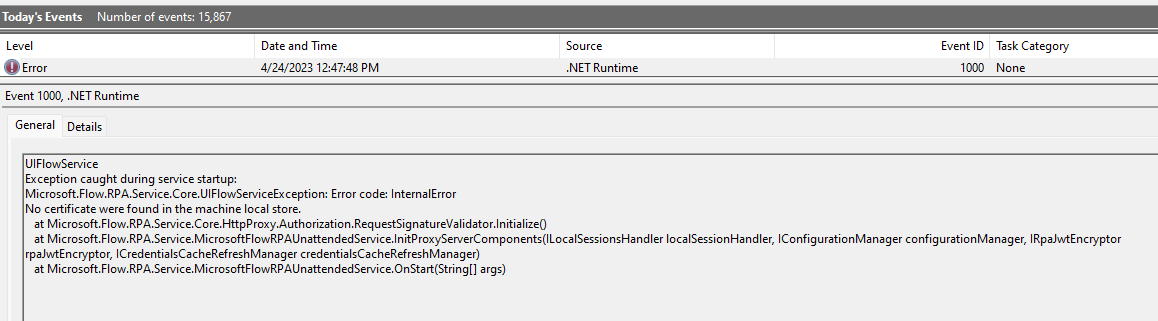
Izšķirtspēja (nepieciešama instalēšanas programmas versija 2.32 vai lielāka)
Sākot ar 2023. gada maija PAD laidienu, ir iespējams izlaist instalēšanas darbības, kas nepieciešamas lokālās datu vārtejas savienojamības atbalstam, palaižot instalēšanu komandrindā ar parametru /SkipGatewaySupport .

Power Automatizējiet pakalpojuma startēšanu: Nevar ielādēt DLL "uiflowsclient.dll"
Cēlonis
Instalēšana neizdodas, jo neizdevās startēt Windows power automatizēšanas pakalpojumu, un notikumu skatītāja žurnāli liecina, ka instalēšanas iemesls nav iespējams startēt, ir "System.DllNotFound Exception: Nevar ielādēt DLL 'uiflowsclient.dll'"
Risinājums
Microsoft Visual C++ 2015–2019 atinstalēšana
Programmu programmās dodieties uz > >, & tos atinstalētu un pēc tam atkārtoti instalētu Power Automate Desktop. Power Automate darbvirsmas instalēšanas programma atkārtoti instalēs C++ izplatāmo.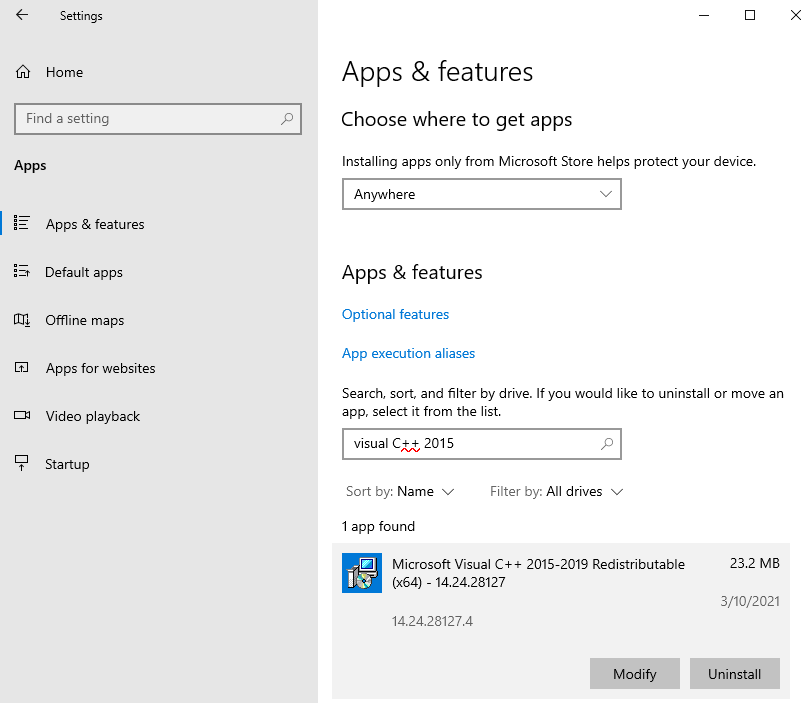
Neizdevās startēt power automate pakalpojumu: neizdevās uzskaitīt sesijas
Instalēšana neizdodas, jo Power Automate pakalpojums avarē startēšanas laikā ar šo kļūdu notikumu skatītājā:
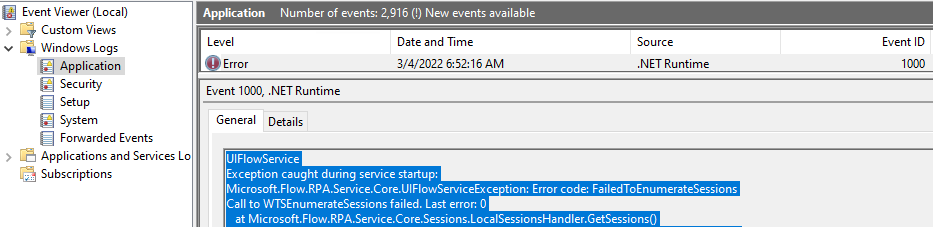
Cēlonis
Instalētājs piešķir atļaujas power automatizēšanas pakalpojumam, lai uzskaitītu lietotāju sesijas datorā. Šo atļauju dēļ jūsu dators, iespējams, būs atkārtoti jāstartē, lai tas stāsies spēkā.
Risinājums (nepieciešama instalēšanas programmas versija 2.18 vai lielāka versija)
Šo problēmu var apiet, izlaižot Power Automate pakalpojumu instalēšanas laikā un restartējot datoru uzreiz pēc instalēšanas. To var paveikt, nododot /SKIPSTARTINGPOWERAUTOMATESERVICE instalēšanas programmai:

Ja šī darbība ir sekmīga, redzēsit, ka Power Automate Windows pakalpojums ir sekmīgi palaists pēc datora restartēšanas, un vairs avarē un ģenerē notikumu žurnālā rādīto kļūdu "neizdevās uzskaitīt sesijas".
Neizdevās startēt pakalpojumu Power Automate: Pakalpojuma konta kļūda
Instalēšana neizdodas, jo Power Automate pakalpojums avarē startēšanas laikā, un notikumu skatītājs rāda šādas divas kļūdas:

un

Cēlonis
Visticamāk, ka ar jūsu datoru rodas problēma, kas neļauj izveidot Power Automate pakalpojuma Windows kontu (NT pakalpojums\UIFlowService).
To var apstiprināt, vēlreiz palaižot instalēšanu un pārbaudot, vai pastāv konts, kamēr instalētājs mēģina startēt pakalpojumu Power Automate. Konta profils ir atrodams reģistrā šeit: "Konta HKEY_LOCAL_MACHINE\SOFTWARE\Microsoft\Windows NT\CurrentVersion\ProfileList\S-1-5-80-3017052307-2994996872-1615411526-3164924635-3391446484
Ja šāda reģistra atslēga nepastāv, jūsu dators neļauj izveidot pakalpojuma lietotāja kontu. Ņemiet vērā: ja nav instalēta Power Automate darbvirsma, ir paredzams, ka atslēga nepastāv, tās pastāvēšana ir jāpārbauda instalēšanas laikā.
Risinājums (nepieciešama instalēšanas programmas versija 2.18 vai lielāka versija)
Pastāv risinājums, kas pieprasa izveidot Windows lietotāja kontu, kas darbināt pakalpojumu, nevis noklusējuma kontu. Šim kontam ir jābūt attālās darbvirsmas lietotāju grupas dalībniekam, un tam jābūt privilēģijai "Piesakoties kā pakalpojumam".
Varat palaist instalēšanas programmu un izlaist enerģijas automatizēšanas pakalpojuma startēšanu, palaižot to no komandrindas un nododot tam argumentu /SKIPSTARTINGPOWERAUTOMATESERVICE

Kad instalēšana ir veiksmīga, palaidiet Power Automate datora izpildlaika programmu un izmantojiet problēmu novēršanas izvēlni, lai mainītu pakalpojuma kontu.
Neizdevās startēt power automate pakalpojumu: pārliecinieties, vai jums ir nepieciešamās privilēģijas, lai instalētu sistēmas pakalpojumus
Lai pārliecinātos, vai tā ir problēma, ar kuru sarakstā sarakstā atrodaties, meklējiet tālāk norādīto Notikumu skatītājs:
Kā arī gadījumā, ja nav avārijas Power Automate datora pakalpojumu, ja tiek atrasta kāda no tālāk redzamajām kļūdām, avārijas cēlonis ir instalēšanas bloķēšana:

Cēlonis
Konts, kas tiek izmantots, lai startētu Power Automate pakalpojumu, nevar startēt pakalpojumu, jo to novērš politika "Aizliegt pieteikties kā pakalpojums".
Pēc noklusējuma instalēšanas laikā UIFlowService darbojas kā NT PAKALPOJUMS\UIFlowService. UIFlowService izmantoto kontu var mainīt vēlāk, bet instalēšanas nolūkos tam nedrīkst būt bloķēta pieteikšanās.
Risinājums
Atjauniniet politiku "Aizliegt pieteikties kā pakalpojumam", lai noņemtu kontu vai grupu, kas neļauj NT SERVICE\UIFlowService pieteikties kā pakalpojums.
Piemērs: Everyone
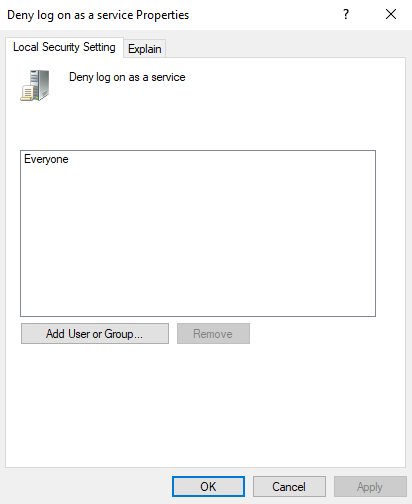
Nevar startēt pakalpojumu LanmanServer
Instalēšanas programmas žurnālos (skatiet tālāk sadaļu Diagnostikas informācijas apkopošana), var atrast šo kļūdas ziņojumu:
"Izņēmums, kas rodas, startējot pakalpojumu LanmanServer: System.InvalidOperationException: Nevar startēt pakalpojumu LanmanServer datorā"
Cēlonis
Power Automate instalēšanas programma ir atkarīga no pakalpojuma LanmanServer un mēģina to startēt, ja tā vēl nedarbojas. Ja pakalpojumu nevar startēt, no tā atkarīgās instalēšanas darbības neizdosies un arī instalēšana neizdosies.
Risinājums
Pakalpojumu pārvaldniekā (Windows taustiņš + R services.msc vai pakalpojumi sākuma izvēlnē) atrodiet pakalpojumu ar nosaukumu "Serveris", noklikšķiniet uz tā ar peles labo pogu un atlasiet rekvizītus. Cilnē Vispārīgi pārliecinieties, vai startēšanas režīms nav atspējots (pēc noklusējuma tam jābūt automātiski). Noklikšķiniet uz Lietot, lai atjauninātu startēšanas režīmu.
Pēc tam varat pakalpojumu startēt manuāli, ar peles labo pogu noklikšķinot uz pakalpojuma pārvaldnieka rīka un atlasot Sākt. Kad pakalpojums darbojas, varat mēģināt veikt instalēšanu vēlreiz.
Neizdevās piesaistīt SSL sertifikātu
Lai pārliecinātos, vai šī ir problēma, ar kuru vācaties, skatiet instalēšanas programmas žurnālus (skatiet sadaļu Diagnostikas informācijas apkopošana tālāk) rakstā "Izņēmums, bet SetServiceUrlAcl".
Cēlonis
Instalējot Power Automate SSL sertifikātu saistīšanai ar http portu, kuru izmantoja Power Automate neizdevās..
Risinājums
SSL sertifikāts ir nepieciešams tikai lokālās datu vārtejas savienojamībai, ja tas nav nepieciešams, sākot ar 2023. gada maija laidienu (2.32 vai jaunāka versija), ir iespējams izlaist instalēšanas darbības, kas nepieciešamas lokālās datu vārtejas savienojamības atbalstam, palaižot instalēšanu no komandrindas ar parametru /SkipGatewaySupport .

Ja jums ir nepieciešams vārtejas atbalsts, varat iegūt papildinformāciju par saknes cēloni, izpildiet tālāk norādītās PowerShell komandas. Vienai no tām vajadzētu neizdoties ar noteiktu kļūdas kodu, kas sniegs plašāku informāciju par to, kā mazināt problēmu:
$sslport = 4723
$applicationId = [string]::Format("{{{0}}}", "33BEDDD1-E697-4606-B306-C5DFE7AE0AAE")
$serviceUser = "[USER account]" # TODO: fill with domain\alias
$thumb = "[Certificate thumbprint to bind - certificate located in LocalMachine\My cert store]" # TODO: fill certificate thumbprint
function ExitIfError {
if ($LASTEXITCODE -ne 0) {
exit 1
}
}
Write-Host port: $sslport; thumb: applicationId=$applicationId
Write-Host [2] Adding all IP addresses to the IP listen list
netsh http add iplisten ipaddress=0.0.0.0
Write-Host [3] Trying to remove the previous certificate on port $sslPort
netsh http delete sslcert ipport=0.0.0.0:$sslPort
Write-Host [4] Binding port $sslPort to certificate with thumbprint $thumb
netsh http add sslcert ipport=0.0.0.0:$sslPort certhash=$thumb appid=$applicationId verifyclientcertrevocation=disable
& netsh http show sslcert ipport=0.0.0.0:$sslPort # displaying the cert binding
ExitIfError
Write-Host [5] Giving access to https://+:$sslPort/UiFlowDispatcher/ to user $serviceUser
netsh http add urlacl url=https://+:$sslPort/UiFlowDispatcher/ user=$serviceUser
Diagnostikas informācijas apkopošana
Lai labāk izprastu un izlabotu savu instalācijas, šie dati var palīdzēt:
-
Instalēšanas žurnāli: šie žurnāli atrodami instalēšanas lietotāja mapē %temp% (failu pārlūka adreses joslā ierakstiet "temp%" un nospiediet taustiņu Enter). Ir divi faili, kas tur nokļūt, izmantojot šādus formātus: Power_Automate_Desktop_*.log un Power_Automate_Desktop_*_*_MicrosoftFlowRPA.log, failus var pasūtīt pēc "Modificēšanas datums", lai atvieglotu failu atrašanu.
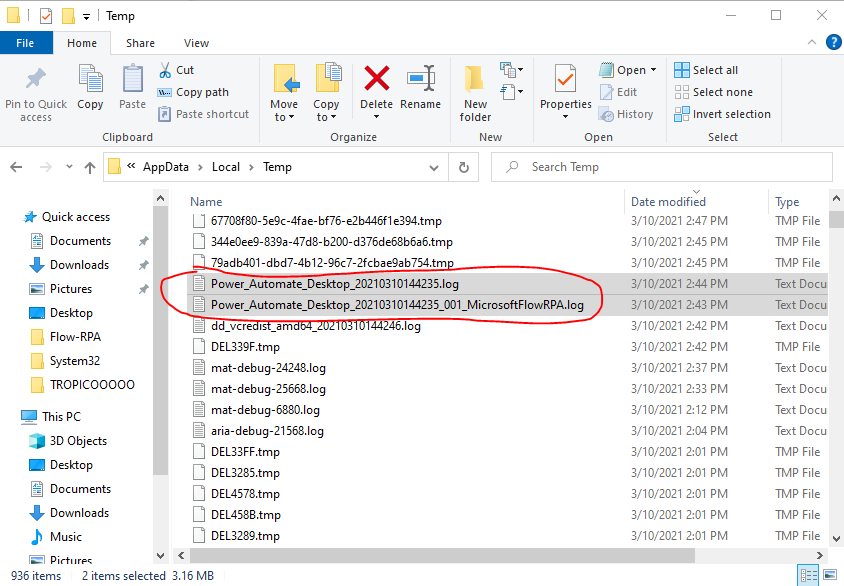
-
Notikumu skatītāja žurnāli. Šie žurnāli būs noderīgi, ja Neizdodas startēt Windows pakalpojumu. Atveriet Windows notikumu skatītāju, naviģējiet uz Windows žurnālu > un meklējiet kļūdas
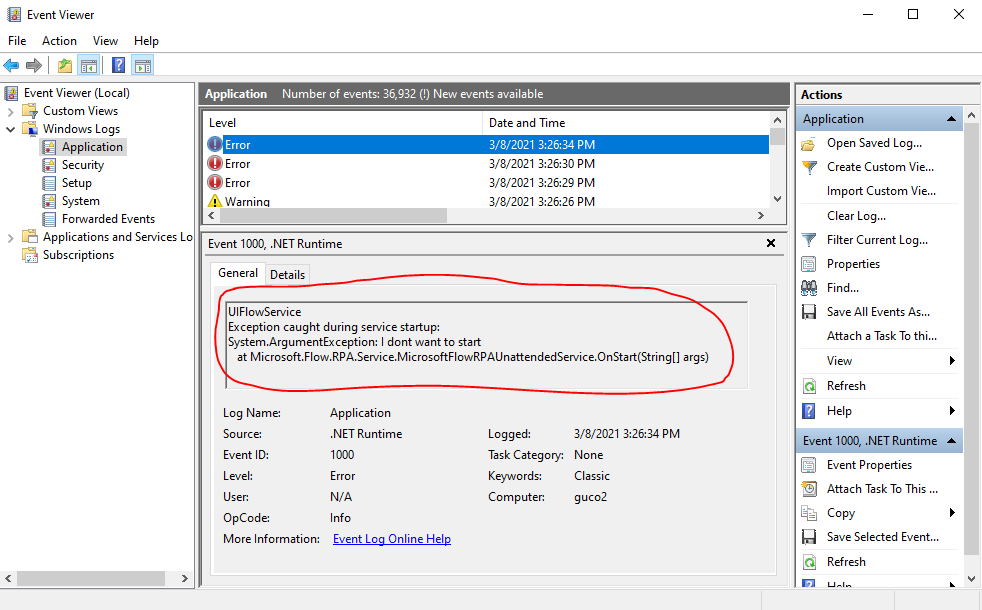
-
Programmas datu žurnāli: jūsu datorā instalēto komponentu žurnāli. Tie ir atrodami šādā ceļā: %programdata%\Microsoft\Power Automate Desktop\Logs Šiem žurnāliem ir nepieciešamas administratora tiesības, lai tos kopētu citā mapē. Pirms atvēršanas tie būs jākopē, šīs mapes saturs būs tikai lasāms.
Ja vēlaties sazināties ar atbalsta dienestu, lūdzu, sūtiet šos 4 vienumus kā ZIP failu ar savu biļeti:
-
Power_Automate_Desktop_*.log
-
Power_Automate_Desktop_*_*_MicrosoftFlowRPA.log
-
Notikumu skatītāju žurnāli:
-
atlasiet Filtrēt pašreizējos žurnālus, lai tvertu tikai pareizos žurnālus (piemēram, pēdējo stundu)
-
ar peles labo pogu noklikšķiniet uz atlasītajām kļūdām
-
select Save Filtered Log File as and save as evtx file
-
-
%programdata%\Microsoft\Power Automate Desktop\Logs files










